【Podcast 人聲音色優化教學】平價器材錄音成果不佳?教你後製調出好音質!Adobe Audition 教學
已更新:2022年10月4日
在這篇文章我們將學習如何利用 Adobe Audition 中的三大效果器,快速優化你的 Podcast 人聲音質;我相信各位宅錄的 podcaster 們都有遇過類似的問題,像是錄音器材的性能不夠好、或是在家錄音環境有細碎的雜音,導致錄音成果沒有想像中那麼好。
但不要擔心,AU 提供了幾個非常強大的工具,針對人聲音質的提升有很大的幫助,這幾個方法也是我平常私下剪輯很常用到的效果器,幾乎可以解決 70% 音檔的問題。
如果想要直接看教學影片,請點擊前往 Daisy 愛自學 YouTube 頻道查看,也歡迎訂閱看更多剪輯技巧喔👇
以下文檔擷取自影片內容,建議直接觀看影片以達到最好的學習效果。Podcast 人聲音色優化教學
基本上整個流程就是由四個步驟組成,EQ、標準化、壓縮、和標準化,透過這四個步驟你可以讓音質有明顯的優化,以下我們分別介紹這四大步驟。
EQ 均衡
先點選效果組的濾波與均衡,再點選參數均衡器。

接著看到上方的預設效果選單,點選響度最大化 Loudness Maximizer 這個選項。
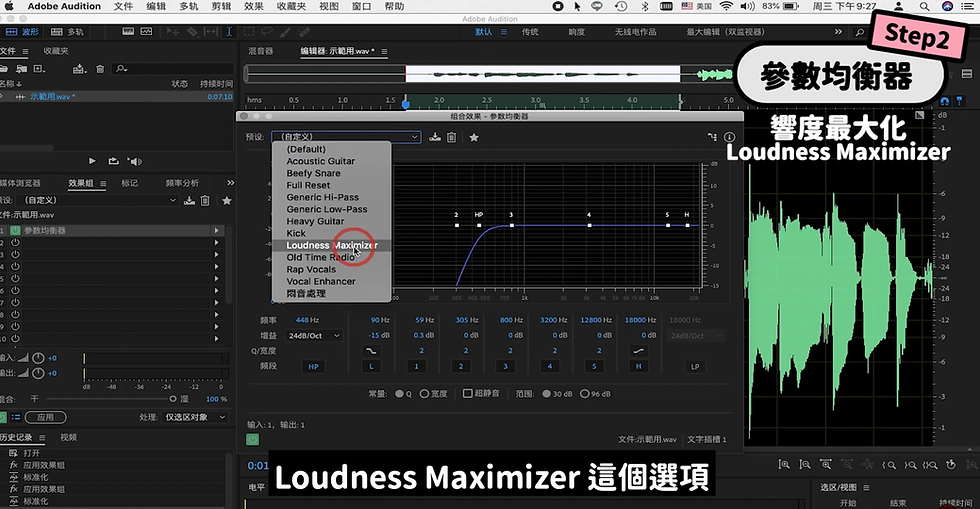
響度最大化這個效果會提升一點點的 Bass,跟一點點的高頻,讓整體的人聲平衡更好,接著關閉視窗,點選應用。
標準化處理
第二步到上方的效果,點選振幅與壓限,再點選標準化處理。

接著會跳出這塊面板,在這邊我們可以把音量控制在一定範圍裡,通常我會設定在 95.8 % 或者是 99% ,點選應用。

動態處理
下一個步驟是壓縮,在 AU 裡稱作是動態處理,我們一樣到振幅與壓限,然後點選動態處理。

接著點選上方的預設選單,這邊套用我自己設定的預設效果,你可以參考我的參數,或者你也可以依照自己的需求去設定,接著一樣關閉視窗點選應用。


二次標準化
套用完動態處理後,你可以看到波形有更明顯的起伏,但可能會有點太大聲,所以我們可以再回到第二個步驟標準化,再一次把音量標準化到 95.8%,然後點選應用。

熱鍵設定
調整完畢後,你應可以聽到音質比一開始的原始人聲音色好很多,以上就是利用參數均衡器、標準化、動態處理、然後再一次的標準化這四個步驟去提升人聲的音質,那如果你不想要每次都一個一個的按這麼多效果器,我們可以為這幾個步驟設定一個熱鍵,那要怎麼設定呢?
我們只需要在一開頭還沒做任何動作之前,就先點選上方的收藏夾,然後再點選開始記錄收藏。

點選之後再去套用剛剛那四個步驟,然後再點選停止紀錄收藏,然後為這個預設命名。

接著到左上方的收藏夾,找到你剛剛命名的模板,按右鍵,點選編輯鍵盤快捷鍵。

點開下方的收藏夾選定模板,然後拖曳到想要使用的熱鍵上面,之後就可以使用熱鍵快速套用效果囉!


想學 Audition 嗎?We can help
以上就是利用 Adobe Audition 中的三大效果器,快速優化你的 Podcast 人聲音質,希望對你有幫助,想學習更多 Audition 的使用方法嗎?歡迎加入 AU 新手攻略課程:0 到 1 必學指南 這門 Adobe Audition 線上教學課程,在課程中我將介紹超過 10 種以上的音頻效果器使用方法,和錄製、剪輯、混音的技巧,讓你馬上學會並應用到影音內容製作上,邏輯式講解 AU 軟體操作方式,實操示範如何使用 AU 編輯音頻,提升音檔質感,搭配隨課附贈的教學音檔,同步操作學習成效Up!
限時優惠
歡慶課程正式突破 1,000 位學員,我推出了限時學費補助活動,只要透過此連結購買課程的學員,都可享有 NT$ 500 的現金學費補助,歡迎點擊下方圖片前往查看補助內容!👇👇👇





_gif.gif)
Comments